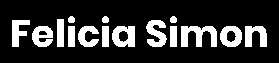Hast Du WordPress auf den neusten Stand gebracht und möchtest Gutenberg deaktivieren? Dann zeige ich Dir hier, wie Du den alten Editor wieder nutzen kannst?
Gutenberg macht noch nicht jedem Spaß und sorgt für Probleme mit anderen Plugins. Wenn das auch bei Dir der Fall ist, gibt es einen einfachen Ausweg.
Gutenberg loswerden
Das Update auf WordPress 5.0 ist ein großer Schritt. Besonders der neue Gutenberg Editor verändert die Oberfläche rund um Seitentypen. Wer den alten TinyMCE Editor zurückhaben möchte, kann das ganz einfach bekommen. Ich zeige Dir heute zwei Plugins, die Dir schnell dabei helfen.
Classic Editor
Das Plugin „Classic Editor“ ist ganz simpel. In den Suchergebnissen von WordPress sieht das Plugin so aus:
Sobald das Plugin installiert und aktiviert ist, fehlt von Gutenberg jede Spur. Sofort kommt der alte TinyMCE Editor wieder zum Einsatz.
Jetzt liefert das Plugin zwei weitere Einstellungsmöglichkeiten. Unter „Einstellungen > Schreiben“ findest Du jetzt diese Ansicht:
Hier kannst Du nun den Standard-Editor für alle Benutzer wählen. Dabei meint „Block-Editor“ den neuen Gutenberg Editor. Jeder Benutzer kann diese Einstellung dann individuell anpassen und findest im eigenen Benutzerprofil folgendes Bild:
Im Bereich „Benutzer > Dein Profil“, darf nun jeder Anwender selbst entscheiden, welcher Editor der Richtige ist. Die Auswahl ist dann für alle Beiträge, Seiten und zusätzliche Seitentypen gültig. Wer da genauer unterscheiden möchte, sollte auf ein anderes Plugin zurückgreifen. Das zeige ich Dir im nächsten Abschnitt.
Disable Gutenberg
Möchtest Du abhängig von Benutzern und Seitentypen zwischen Gutenberg und dem alten Editor wechseln? Dann ist Disable Gutenberg Dein Plugin.
Das Ergebnis unter Seiten und Beiträgen ist gleich. Die Einstellungsmöglichkeiten sind jedoch detailreicher. Unter Einstellungen liefert das Plugin den Punkt „Disable Gutenberg“.
Auf den ersten Blick ist die Auswahl nicht sehr umfangreich. Wenn man jedoch den ersten Haken entfernt, öffnet sich eine große Auswahl an Optionen.
Hier kannst Du nun je nach Benutzerrolle oder Seitentyp eine individuelle Auswahl treffen.
Bye bye Gutenberg
Das wird vielen Usern erstmal helfen und den Übergang entspannter machen. Langfristig würde ich mich jedoch mit dem neuen Editor anfreunden. WordPress baut auf den neuen Editor und damit werden in Zukunft wohl alle Plugins und Themes auf Gutenberg eingestimmt werden und dann wendet sich das Blatt ganz schnell wieder. Um zu vermeiden, dass es zukünftig Wechselwirkungen mit dem alten Editor gibt, ist es ratsam sich auf den Wandel einzulassen.
Übrigens findest Du den ersten Teil von meinem Gutenberg Tutorial auch auf diesem Blog.
Photo by Florian Klauer on Unsplash